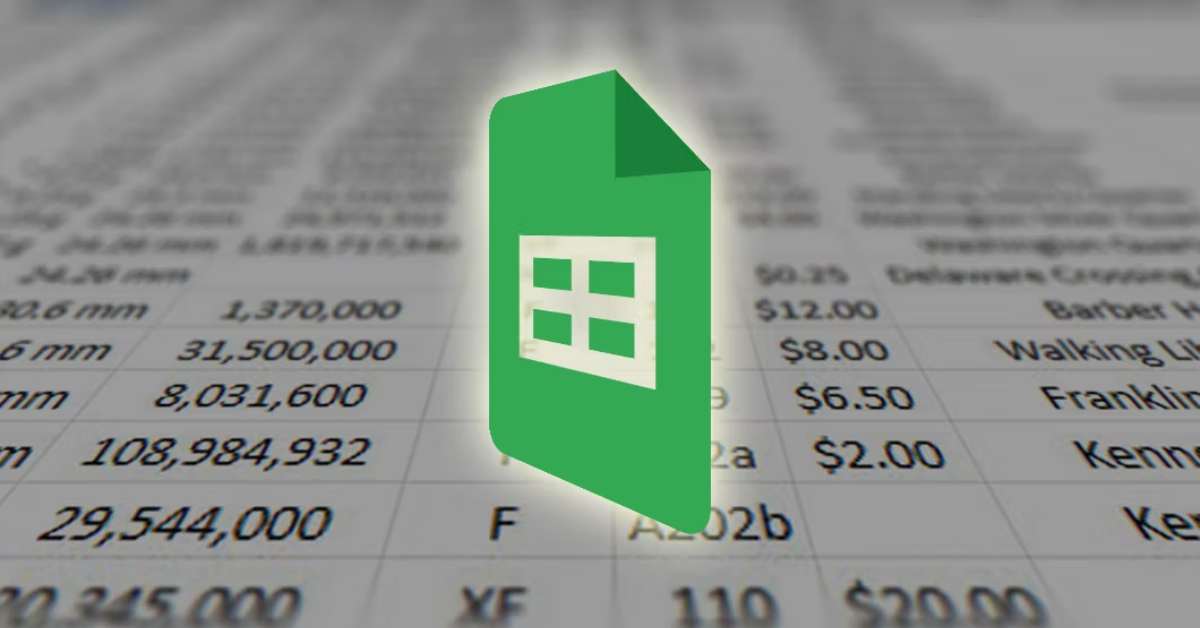Google Bảng Tính là phần mềm được giới văn phòng vô cùng ưa chuộng sử dụng thay thế cho Excel nhờ khả năng cộng tác online linh động và gọn nhẹ, có thể sử dụng mọi lúc mọi nơi. Bài viết sẽ hướng dẫn bạn cách chèn Cột và Hàng trong bảng tính Google một cách nhanh chóng.
1. Cách chèn cột trong Google Bảng Tính
Bước 1: Chúng ta cần quét một cột bảng tính nơi chúng ta sắp chèn cột mới
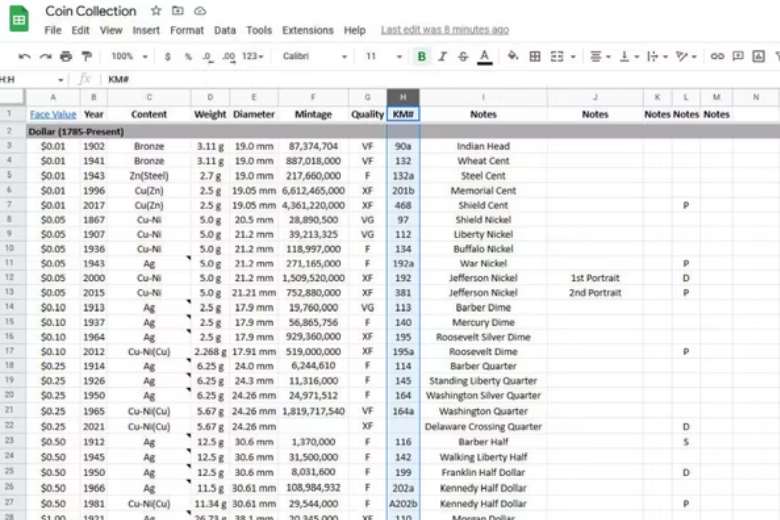
Bước 2: Nhấp chuột phải, từ Menu bạn chọn Insert 1 column right để chèn một cột bên phải. Chọn Insert 1 column left để chèn một cột bên trái cột đang chọn.
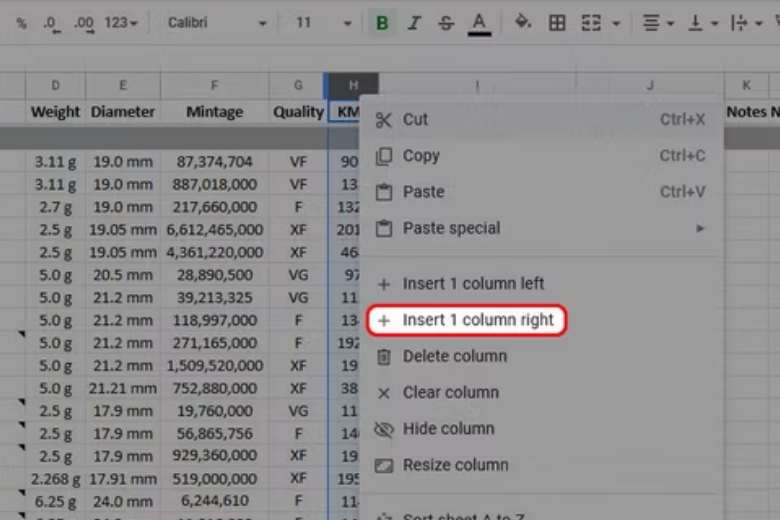
2. Cách chèn hàng trong Google Bảng Tính
Bước 1: Quét một hàng cần chèn hoặc một ô bất kỳ ở hàng dữ liệu mà bạn sắp chèn hàng mới.
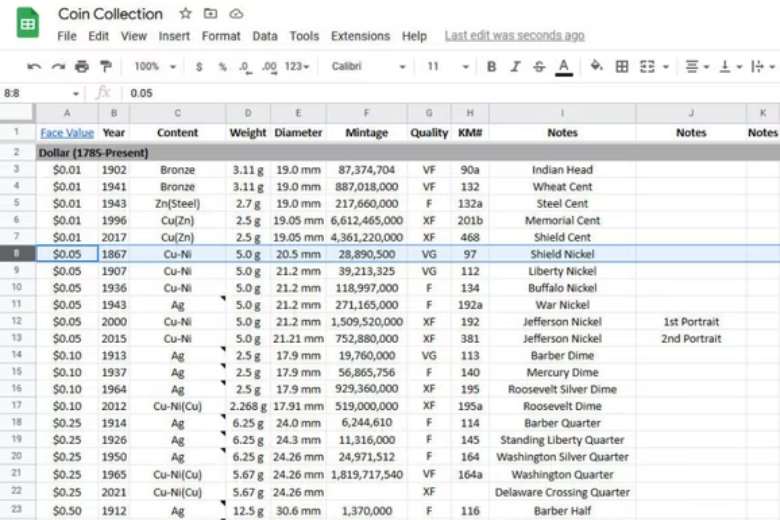
Bước 2: Nhấp phải chuột, chọn Insert 1 row above để chèn một cột lên trên, Insert 1 row below để chèn một cột bên dưới hàng đang chọn.
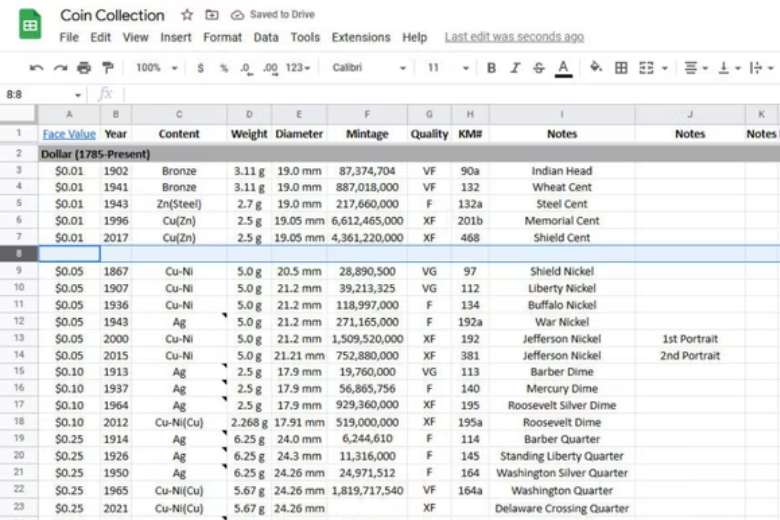
3. Chèn nhiều hàng – nhiều cột cùng một lúc
Để chèn nhiều cột, nhiều hàng, bạn cần làm các bước sau:
Bước 1: Quét số lượng cột tùy ý (2 cột, 3 cột hoặc số lượng cột như ý muốn)
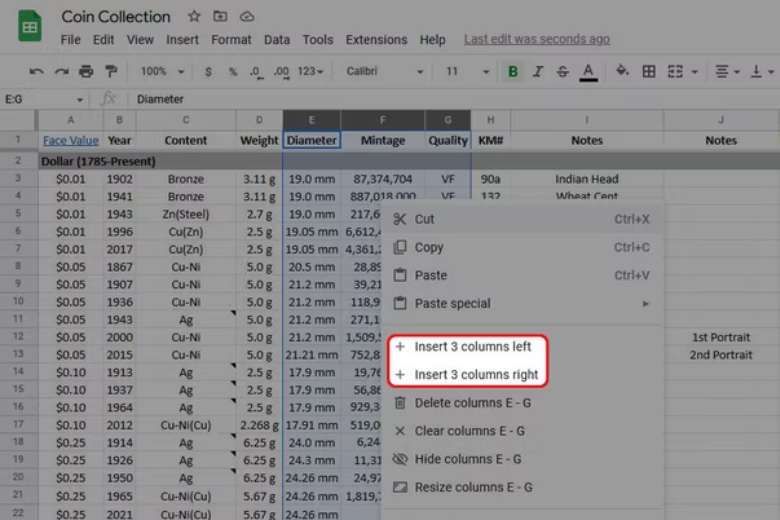
Bước 2: Nhấp phải chuột, chọn Insert 3 columns left (nếu bạn quét 3 cột dữ liệu) để chèn thêm 3 cột phía bên trái. (hoặc bên phải tùy nhu cầu).
Bạn có thể làm các bước tương tự để chèn nhiều hàng trong bảng tính Google.
4. Cách xóa hàng – cột trong Google Bảng Tính
Tương tự như cách tạo cột, hàng, để xóa một (hoặc nhiều) hàng, cột trong Google Bảng Tính, người dùng cần làm theo các bước sau:
Bước 1: Quét cột – hàng cần xóa (quét nhiều cột – nhiều hàng khi cần xóa nhiều cột – hàng cùng lúc)
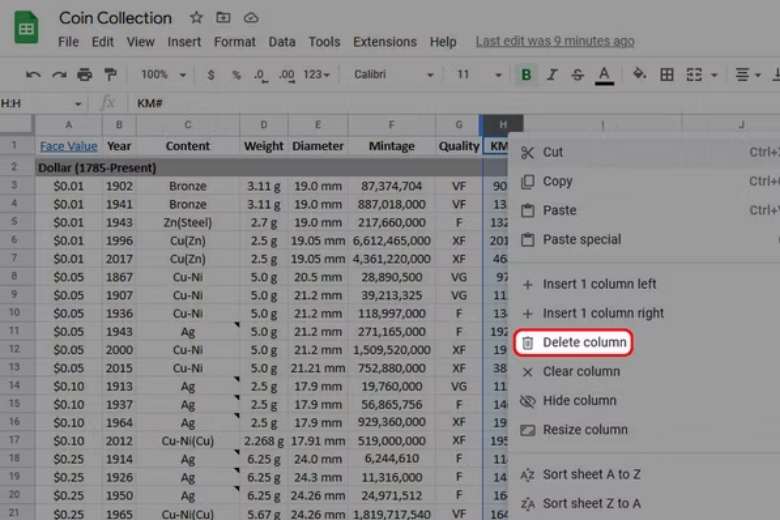
Bước 2: Nhấp phải chuột, chọn Delete column (hoặc row) để xóa đi cột – dòng như ý muốn
5. Lời kết
Hy vọng bài viết thủ thuật trên sẽ giúp bạn nhanh chóng làm chủ được bảng tính Google của mình. Theo dõi Dchannel mỗi ngày để được cập nhật các thủ thuật công nghệ hấp dẫn bạn nhé.
Tham khảo Android Police
Di Động Việt